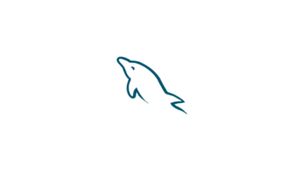Introducción
Si su intención es restablecer (o cambiar) la contraseña del usuario raíz de MySQL en un servidor Ubuntu 18 de forma remota, siga leyendo; de lo contrario, si desea restablecer la contraseña de MySQL en su computadora local, omita el primer párrafo "Conexión al servidor " y lea el siguiente.
Conexión al servidor
Para acceder al servidor, necesita conocer la dirección IP. También necesitará su nombre de usuario y contraseña para la autenticación. Para conectarse al servidor como root, escriba el siguiente comando:
ssh root@IP_DEL_SERVER
A continuación, deberá ingresar la contraseña del usuario root.
Si no está utilizando el usuario root, puede iniciar sesión con otro nombre de usuario utilizando el mismo comando, luego cambie root a su nombre de usuario:
ssh VOSTRO_UTENTE@IP_DEL_SERVER
Luego se le pedirá que ingrese su contraseña de usuario.
El puerto estándar para conectarse a través de ssh es 22, si su servidor usa un puerto diferente, deberá especificarlo usando el parámetro -p, luego escriba el siguiente comando:
ssh nome_utente@IP_DEL_SERVER -p PORTA
Restablecer la contraseña raíz de MySQL
Detenga el servidor MySQL:
sudo /etc/init.d/mysql stop
Cree un nuevo directorio para mysqld:
sudo mkdir /var/run/mysqld/Otorgue permisos de usuario de mysql para acceder a la carpeta recién creada:
sudo chown mysql /var/run/mysqld/Ahora necesita iniciar MySQL en modo seguro sin pasar por el proceso de autenticación estándar:
sudo mysqld_safe --skip-grant-tables &
Si se le solicita, presione la tecla Intro.
Luego, ejecute los siguientes comandos para iniciar sesión en la base de datos con la cuenta raíz sin ingresar una contraseña:
sudo mysql -u root
Una vez que haya iniciado sesión en la base de datos, ejecute el siguiente comando SQL para usar la base de datos mysql predeterminada que contiene la configuración para el usuario raíz y otras configuraciones del servidor, ingrese su nueva contraseña:
update user set authentication_string=PASSWORD("NUOVA_PASSWORD") where User='root';
Guardar cambios:
flush privileges;
Salir de MySQL:
exit;
Detenga MySQL para salir del modo seguro:
sudo /etc/init.d/mysql stop
Reinicie MySQL:
sudo /etc/init.d/mysql start
Si no hubo errores, debería poder volver a iniciar sesión en la base de datos MySQL con la nueva contraseña de root:
sudo mysql -u root -p
Cambiar la contraseña
Si la intención es cambiar la contraseña, conociendo la actual, ejecute los siguientes comandos. Conéctese al servidor MySQL:
sudo mysql -u root -p
Cambie la contraseña del usuario root:
UPDATE mysql.user SET authentication_string=PASSWORD('TUA_PASSWORD') WHERE USER='root';
Haga que los cambios sean efectivos:
FLUSH PRIVILEGES;
Salir de MySQL:
exit;
Conclusión
En este tutorial hemos visto cómo restablecer o cambiar la contraseña de usuario raíz de MySQL en Ubuntu 18.04 LTS.